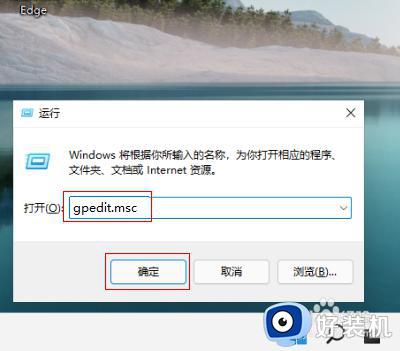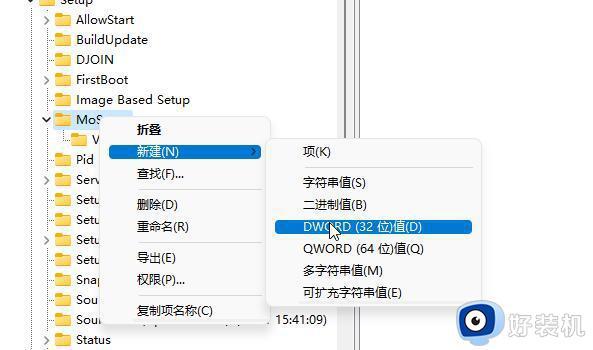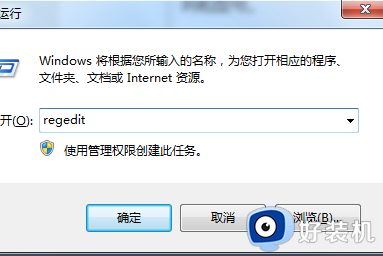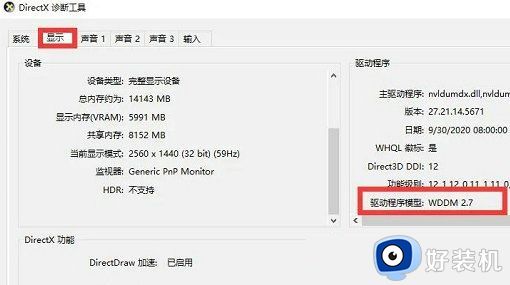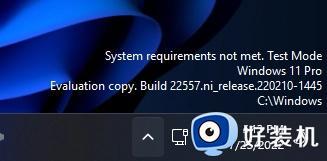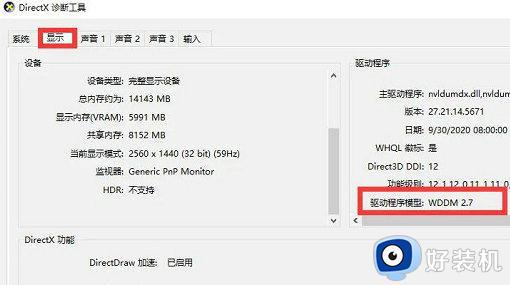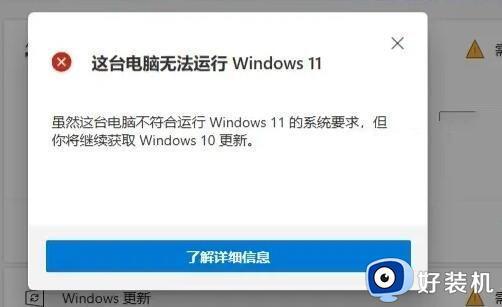win11提示不满足系统要求的解决方法 win11不满足系统要求无法升级怎么办
时间:2023-08-24 11:28:44作者:zheng
在win11操作系统推出之后,就有很多用户都将自己的电脑升级到了win11操作系统,但是有时候难免会遇到一些问题,有些用户就在尝试升级win11电脑时发现电脑提示不满足系统要求导致无法升级,今天小编就教大家win11提示不满足系统要求的解决方法,如果你刚好遇到这个问题,跟着小编一起来操作吧。
推荐下载:微软最新系统win11下载
方法如下:
1、打开运行,输入gpedit.msc命令点击确定进入。

2、进入本地组策略编辑器界面,点击计算机配置-管理模板-系统文件夹展开。

3、在系统根目录下,双击在未满足 Windows 系统要求时隐藏消息策略进入。
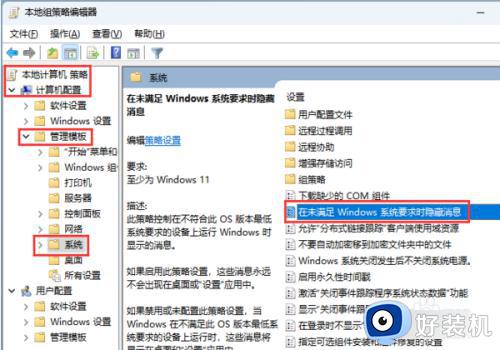
4、在弹出的对话框,勾选已启用点击确定即可。
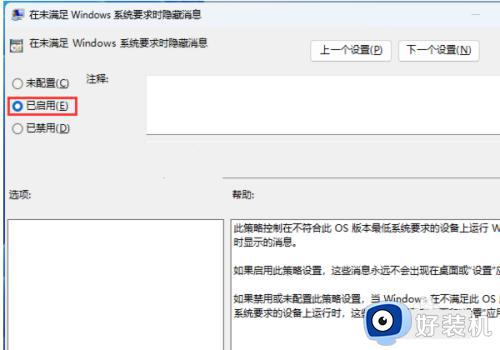
以上就是关于win11提示不满足系统要求的解决方法的全部内容,还有不懂得用户就可以根据小编的方法来操作吧,希望能够帮助到大家。